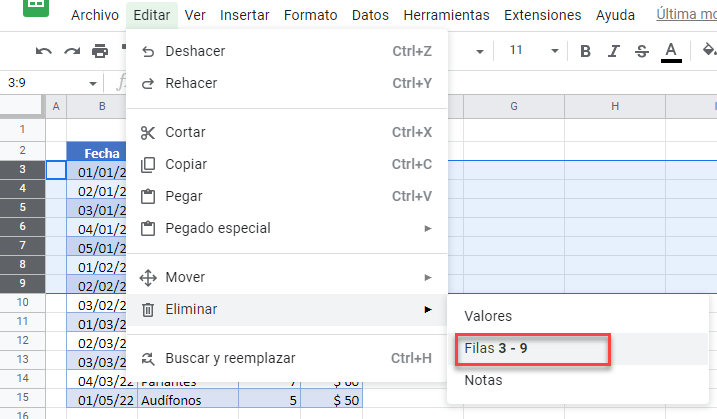Eliminar Multiples Filas / Columnas en Excel y Google Sheets
Este tutorial muestra cómo eliminar varias filas o columnas en Excel y Google Sheets.
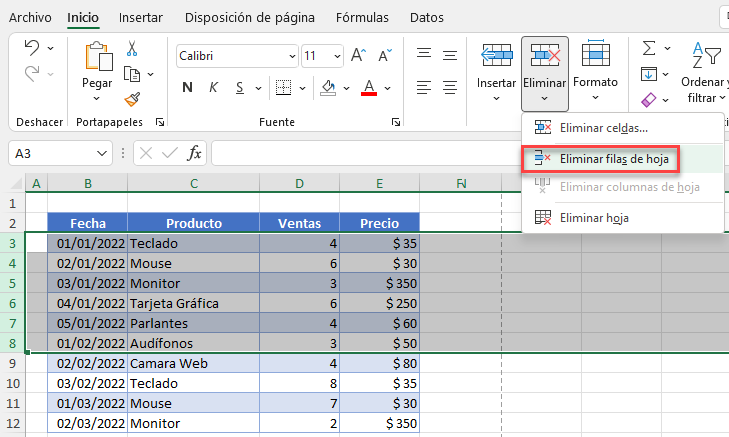
Al seleccionar varias filas o columnas en Excel, puede eliminar rápidamente cualquier número de filas o columnas utilizando el botón derecho del ratón o la cinta de opciones de Excel. Esto también se puede hacer con VBA.
Eliminar Filas Adyacentes
Para eliminar varias filas de la hoja de cálculo, seleccione las filas que desea eliminar haciendo clic en el encabezado de la fila y arrastrando hacia abajo hasta el encabezado de la última fila que desea eliminar.

Haga clic con el botón derecho del ratón en la cabecera de la fila y seleccione Eliminar.
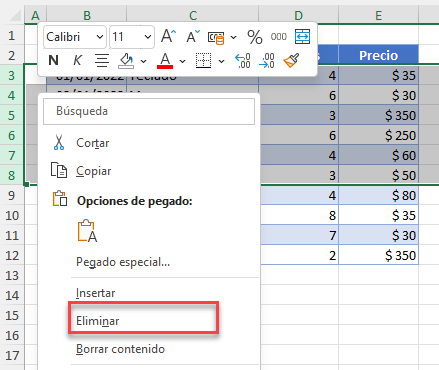
O
En la cinta de opciones, seleccione Inicio > Celdas > Eliminar > Eliminar filas de hoja.
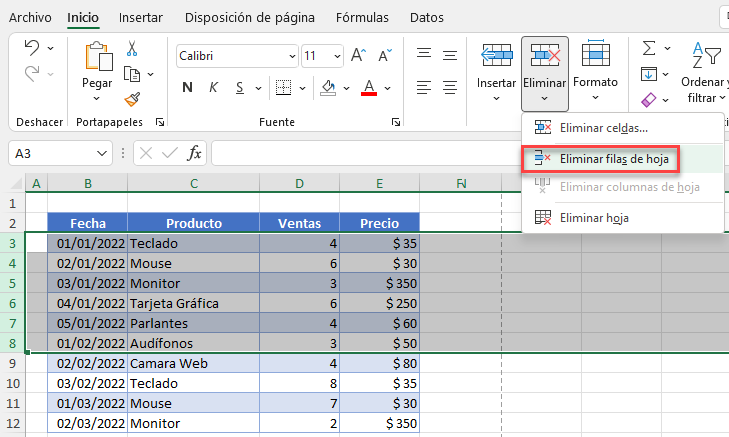
Eliminar Filas No Adyacentes
Para eliminar varias filas no adyacentes, seleccione la primera fila que desea eliminar haciendo clic en el encabezado de la fila y, a continuación, manteniendo pulsada la tecla CTRL, haga clic en cada fila adicional que desee eliminar.
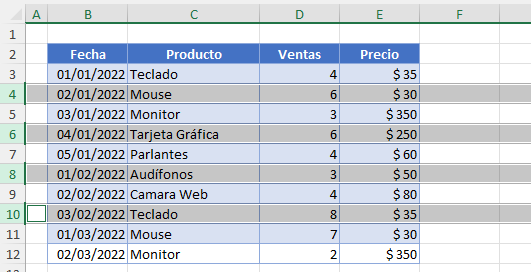
Haga clic con el botón derecho del ratón en la cabecera de la fila y seleccione Eliminar.

O
En la cinta de opciones, seleccione Inicio > Celdas > Eliminar > Eliminar filas de hoja.
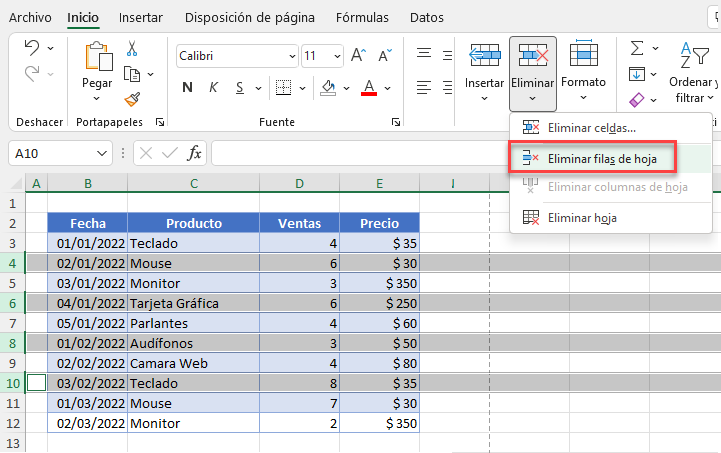
Eliminar Columnas Adyacentes
Para eliminar varias columnas adyacentes, seleccione las columnas que desea eliminar haciendo clic en la cabecera de la columna y arrastrando hasta la cabecera de la última columna que desea eliminar.
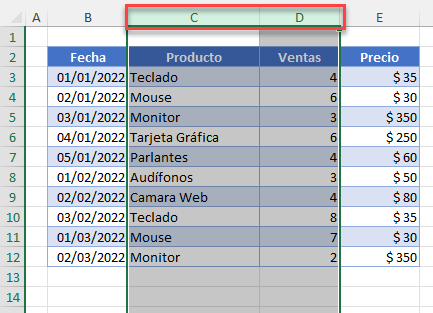
Haga clic con el botón derecho del ratón en la cabecera de la columna y seleccione Eliminar.

O
En la cinta de opciones, seleccione Inicio > Celdas > Eliminar > Eliminar columnas de hoja.
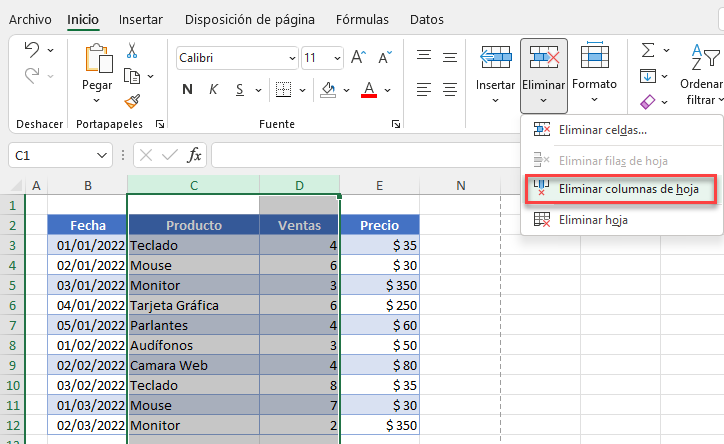
Eliminar Columnas No Adyacentes
Para eliminar varias columnas no adyacentes, seleccione las columnas que desea eliminar haciendo clic en el encabezado de la primera columna y, a continuación, manteniendo pulsada la tecla CTRL, haga clic en cada encabezado de columna adicional de las columnas que desea eliminar.
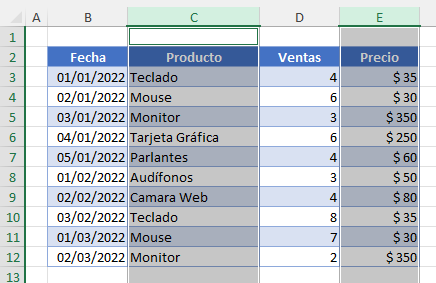
Haga clic con el botón derecho del ratón en la cabecera de la columna y seleccione Eliminar.
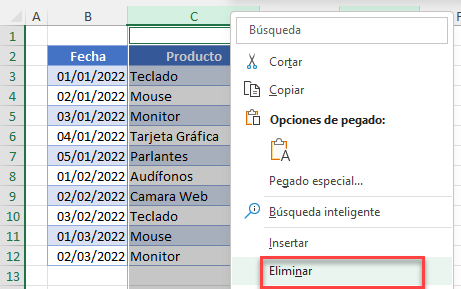
O
En la cinta de opciones, seleccione Inicio > Celdas > Eliminar > Eliminar columnas de hoja.
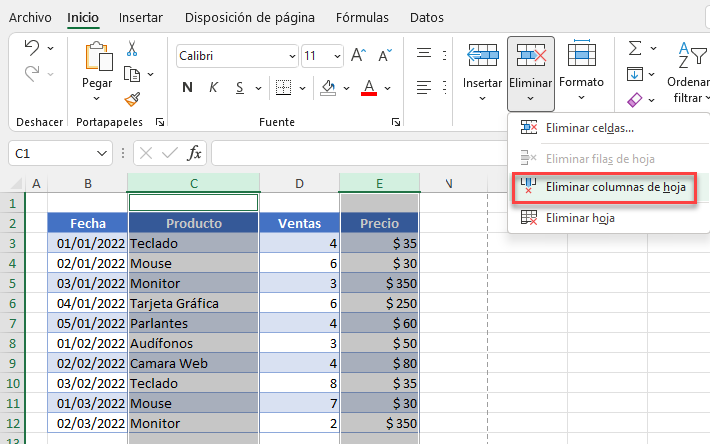
Eliminar Múltiples Filas y Columnas en Google Sheets
La eliminación de varias filas y columnas en Google Sheets funciona de forma muy similar a la de Excel.
Puedes seleccionar filas o columnas adyacentes haciendo clic en el encabezado de la fila o de la columna y arrastrando hacia abajo o hacia el otro lado hasta el encabezado de la última fila o columna que desees eliminar.
Puedes seleccionar filas o columnas no adyacentes haciendo clic en el encabezado de la primera fila o columna y, a continuación, manteniendo pulsada la tecla CTRL, haciendo clic en cualquier otro encabezado de fila o columna que necesites.
Al igual que en Excel, haga clic con el botón derecho del ratón en el encabezado de la fila o columna y seleccione la opción Eliminar del menú rápido (por ejemplo, Eliminar filas 3 – 9).
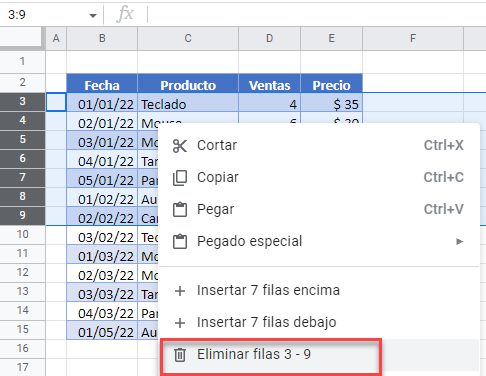
O
En el Menú, seleccione Editar > Eliminar y, a continuación, seleccione las opciones (por ejemplo, Filas 3 – 9) como se muestra a continuación.